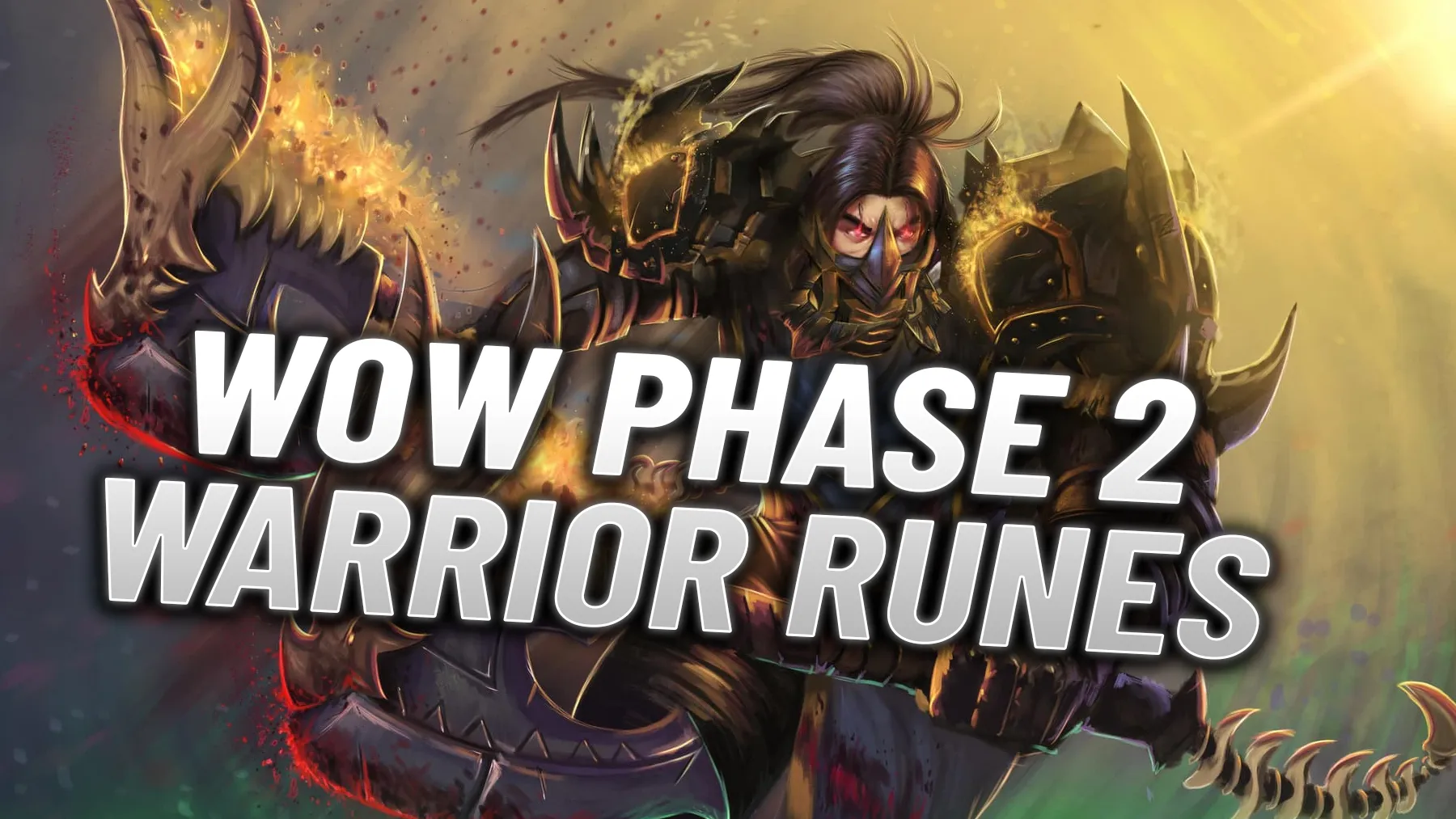フォートナイト待望のアップデートがリリースされました。第5章 シーズン2、ファンに愛されています。ただし、一部のプレーヤーは頻繁なエラーを報告しています。アップデート後に発生した問題の 1 つは、Xbox でフォートナイトがクラッシュし続けることです。このガイドでは、Xbox でフォートナイトがクラッシュする問題を解決する方法について知っておく必要があるすべてを説明します。
目次
XboxでFortniteのクラッシュを修正する方法

解決策を詳しく調べる前に、Xbox でフォートナイトがクラッシュする潜在的な原因を理解することが重要です。この問題は、古いソフトウェア、破損したゲーム ファイル、キャッシュの蓄積、過熱、さらには互換性の問題など、さまざまな要因によって発生する可能性があります。最新のゲームのアップデート。
ただし、次の手順に従って、Xbox でフォートナイトがクラッシュする問題を解決できる可能性があります。
ステップ 1: アップデートを確認する
最初の最も重要な手順の 1 つは、Xbox とフォートナイト最新の状態です。ゲーム開発者は、パフォーマンスの問題、バグ修正、互換性の向上に対処するためにパッチやアップデートを頻繁にリリースします。
- Xbox のアップデートを確認するには、[設定] メニューに移動し、[システム] を選択して、[アップデート] を選択します。
- アップデートが利用可能な場合は、すぐにインストールしてください。
ステップ 2: キャッシュをクリアする
時間の経過とともに、Xbox シリーズには一時データとキャッシュ ファイルが蓄積されるため、競合が発生してクラッシュが発生する可能性があります。キャッシュをクリアすると、これらの問題が解決され、全体的なパフォーマンスが向上します。
Xbox のキャッシュをクリアするには、次の手順に従います。
- 「設定」>「Blu-ray」>「永続ストレージ」>「永続ストレージのクリア」に移動します。
- または、「設定」>「システム」>「ストレージ」>「ローカルに保存されたゲームをクリア」に移動することもできます。
ステップ 3: フォートナイトを再インストールする
キャッシュを更新してクリアした後も問題が解決しない場合は、Fortnite をアンインストールして再インストールすることを検討してください。このプロセスは、クラッシュの原因となっている可能性のある破損したゲーム ファイルを除去するのに役立ちます。
- コントローラーの Xbox ボタンを押してガイドを開きます。
- 「マイゲームとアプリ」に移動し、「すべて表示」を選択します。
- Fortniteをハイライト表示し、メニューボタンを押して、「アンインストール」を選択します。
- アンインストールしたら、Microsoft Store にアクセスするか、Fortnite の公式 Web サイトにアクセスしてゲームをダウンロードして再インストールします。
ステップ 4: 過熱を確認する
過熱は、クラッシュなどのパフォーマンスの問題の重大な原因となる可能性があります。 Xbox が十分に換気されており、空気の流れを妨げる可能性のある物体で妨げられていないことを確認してください。
さらに、「設定」 > 「システム」 > 「本体情報」に移動すると、本体の内部温度を確認できます。温度が過度に高い場合は、Xbox を涼しい場所に移動するか、換気を改善することを検討してください。
ステップ 5: 既知の問題を監視する
ゲーム開発者は多くの場合、広範な問題を認識しており、その解決に積極的に取り組んでいます。公式フォートナイト コミュニティ フォーラム、ソーシャル メディア チャネル、サポート ページで既知のクラッシュの問題や潜在的な回避策や一時的な修正を確認してください。
ステップ 6: サポートに連絡する
上記のどの手順を行ってもクラッシュの問題が解決しない場合は、公式サポート チャネルに支援を求めることをお勧めします。 Microsoft (Xbox サポート) と Epic Games (Fortnite サポート) の両方に、個別のガイダンスとトラブルシューティング支援を提供できる専任チームがあります。
まとめ

結論として、Xbox でフォートナイトがクラッシュするとイライラすることがありますが、次の手順に従うことで問題を解決し、アクションに戻ることができます。定期的な更新、キャッシュのクリア、既知の問題の監視は、確実にスムーズなゲーム体験。